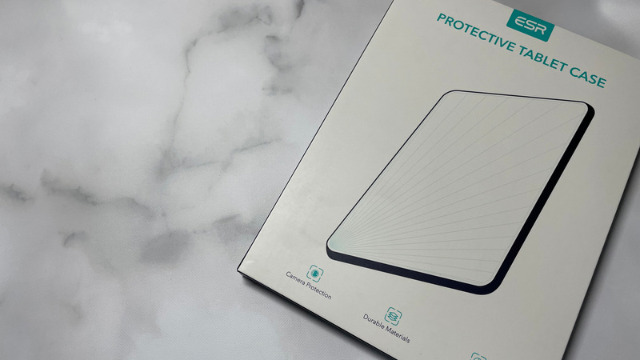\最新の設定方法はこちら/

Amazonの『ほしい物リスト』を作成して共有したい!けど、スマホが苦手という方や設定の仕方がいまいち分からないという方向けに記事を作成してみました。
良ければ参考にしてみて下さいね。
また、Twitterなど不特定多数の人が見れるような場所に貼り付ける際に住所や氏名などを知られたくない(バレるのを避けたい)。
いわゆる【身バレ】をしたくないという方も大勢居るかと思います。そういった身バレ防止に関する設定方法も紹介しますので、今一度設定の確認をする機会になれば嬉しいなぁと思います。
それでは、早速参りましょう。
ほしい物リストの作成方法
※本編での設定方法はアプリでの設定方法となっています。
Amazonで【ほしい物リスト】を作成する手順は以下の通りです。
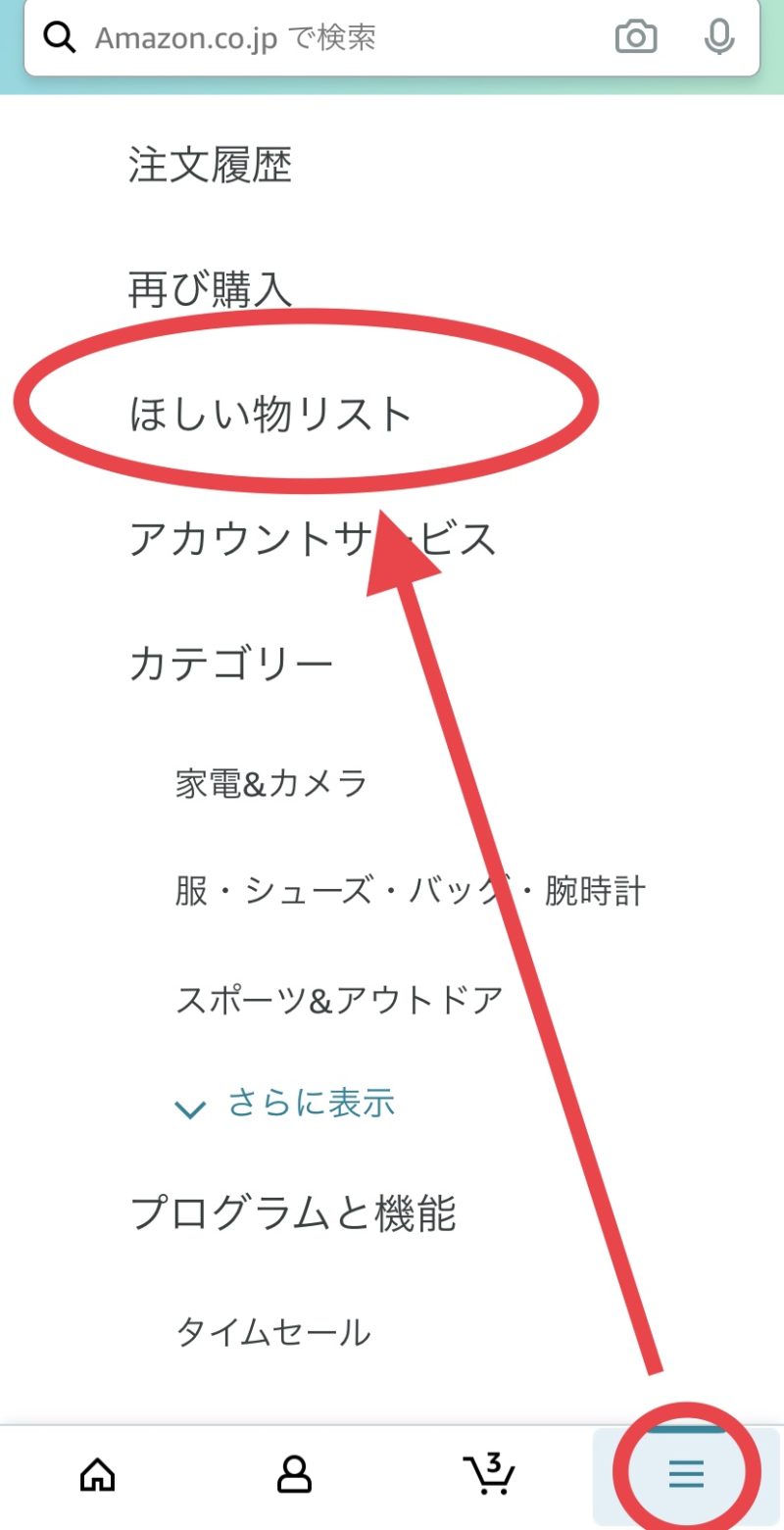
右下の3本線のマークを選択すると注文履歴などが一斉表示されます。
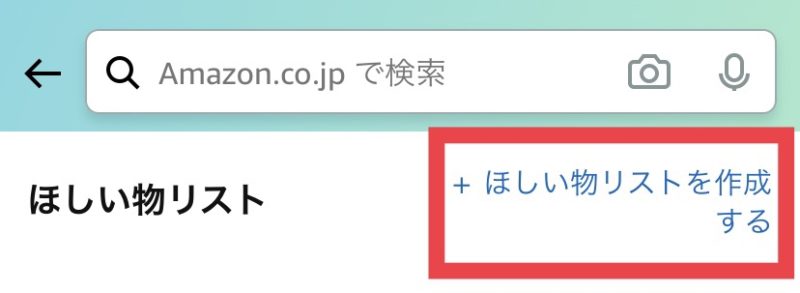
上から3つ目の【ほしい物リスト】を選択すると、一覧が表示され画面右上に《+ほしい物リストを作成する》と出てきます。そこから新しくほしい物リストを作ることができます。
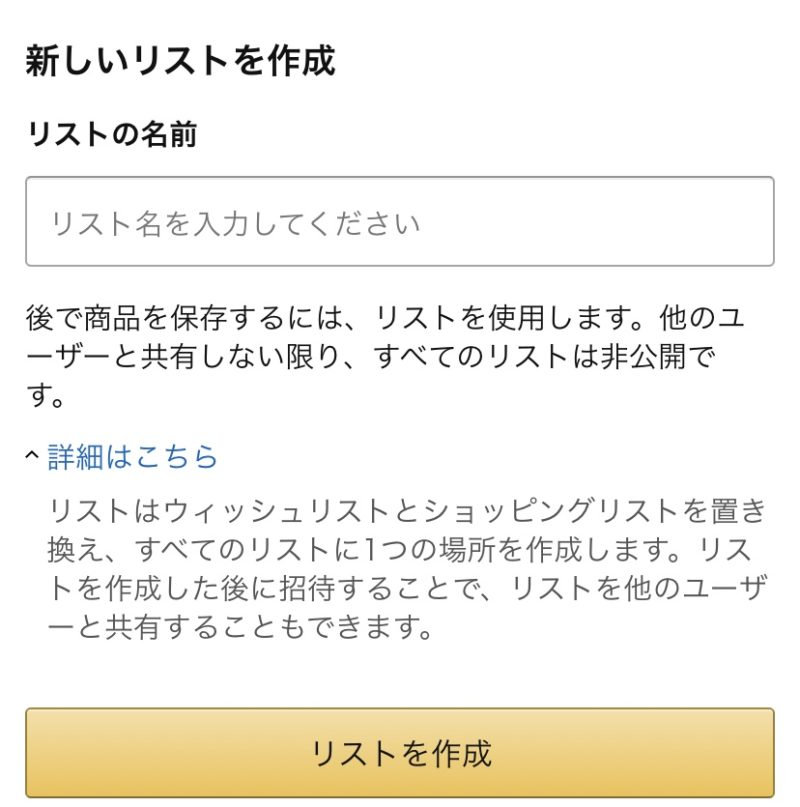
作成は至ってシンプルな操作のみです。リスト名を入力し、『リストを作成』を選択すると次のページで項目の設定をする事が出来ます。
【ほしい物リスト】自体の作成は以上となりますので、欲しい!と思う商品やプレゼント企画など気になる商品をドンドン追加していっちゃいましょう!
ほしい物リストの設定
【ほしい物リスト】の作成が完了したら、次はリストの設定をしていきましょう。
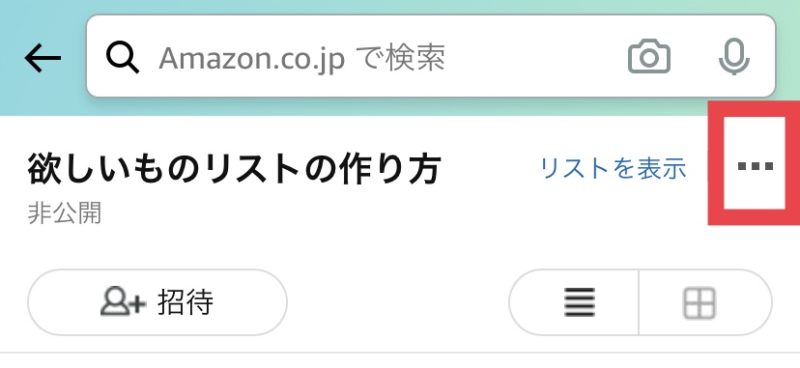
リスト名を入力し、作成を選択すると新しいリストの画面が出てきます。上記画像の赤色枠内の【・・・】から、リストの各種設定を行う事が出来ます。
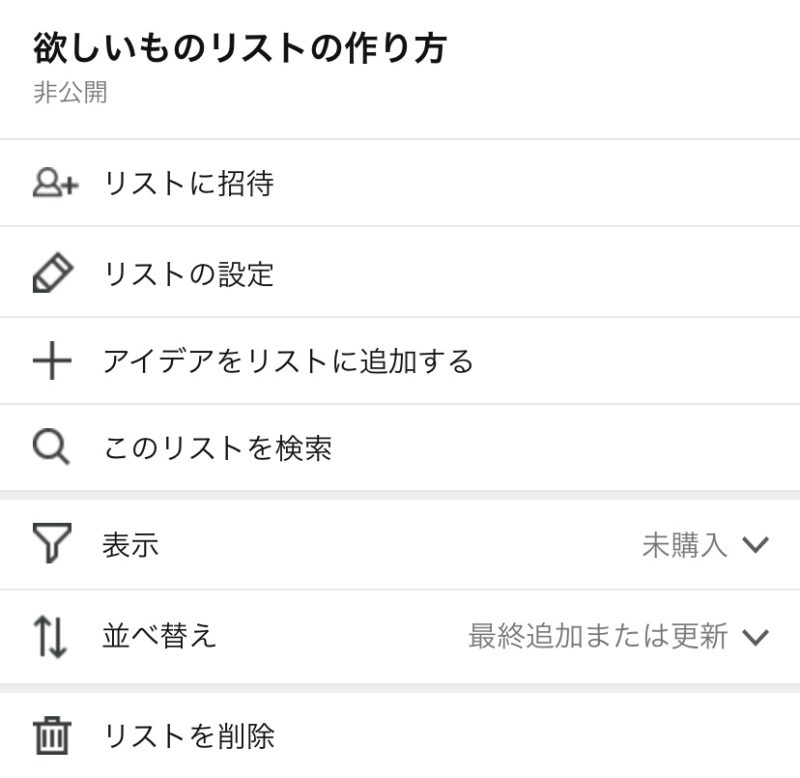
上から2つ目の《リストの設定》でこれから説明する内容を行う必要があります。設定方法に関しては以下で説明していますので、よろしければ参考にしてみてください。
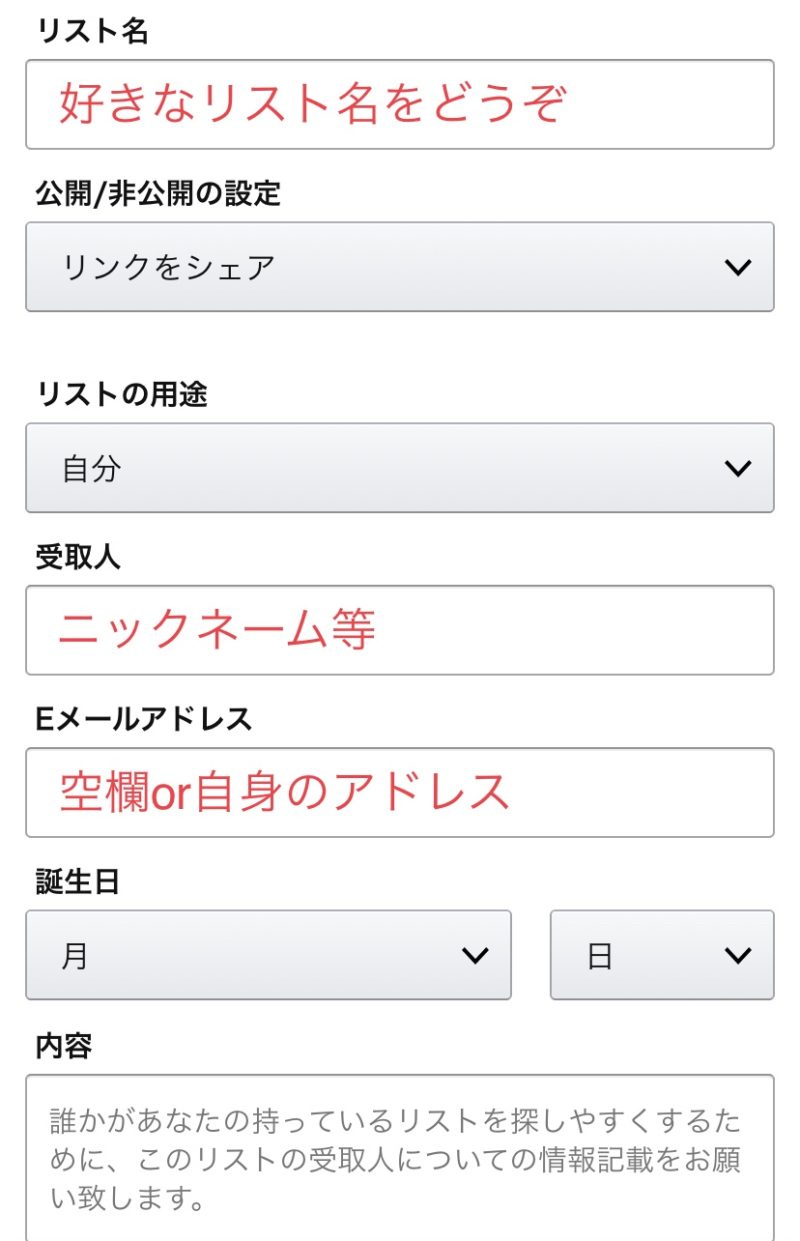
- リスト名▶︎自由記述
- 受取人▶︎本名ではなくSNSなどで利用しているユーザー名の入力を推奨
- 誕生日▶︎空欄でもOK!
- 公開:他者からのリスト検索が可能になる
- 非公開:他社の閲覧不可
- リンクをシェアする:リンクを知っている人のみ閲覧可能
個人的には【リンクをシェア】が良いのかなと思いました。
発送に関するサプライズの設定は身バレとは関係の無い部分となっていますので、お好みでご自身で設定して頂ければ良いのかなと思います。
身バレ防止の設定方法【重要】

ここからが大事な身バレ防止に関する設定方法の紹介となっています!
【ほしい物リスト】をSNSなどで公開している方は再確認のために、これから作成する方は安全のために確認して自身の本名や住所など身元がバレる可能性の有無を再確認して頂ければと思います。
大事なポイントは以下の3つです。
- 受取人氏名と住所+○○様方
- 名前の変更
- 第三者の出品の商品の配送同意書
この3つの大事なポイントを抑えながら設定していきましょう。
受取人氏名と住所+○○様方
受取人氏名を本名以外に設定している場合には、記載された住所内の誰宛なのかというのを記入しなければなりません。(そうしないと届かなくなってしまいます。)
匿名での【ほしい物リスト】を配達してもらう事になるので、伝票には受取人氏名と本名が記載されます。受取時に『対面での受取』となる場合は名前をなるべく呼ばれても恥ずかしくない物にしておきましょう。
特に一人暮らしの方は変な名前をつけないようにしましょうね(笑)
▼入力方法は以下の通りです。
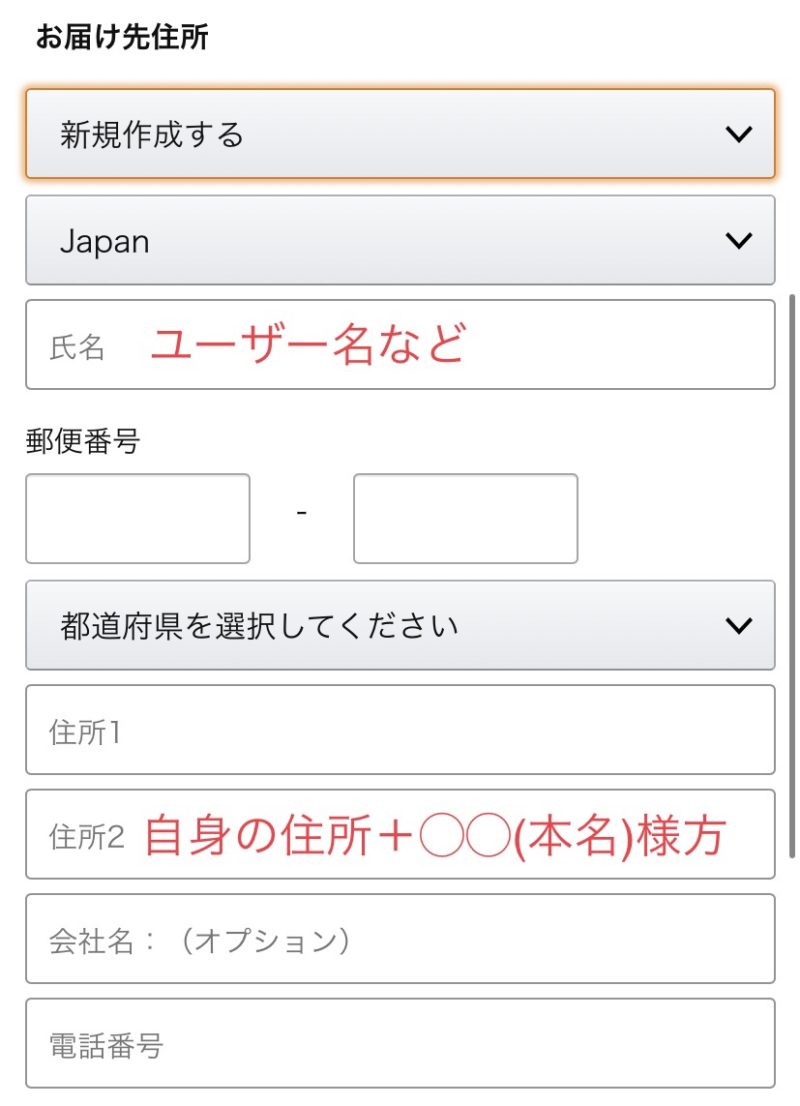
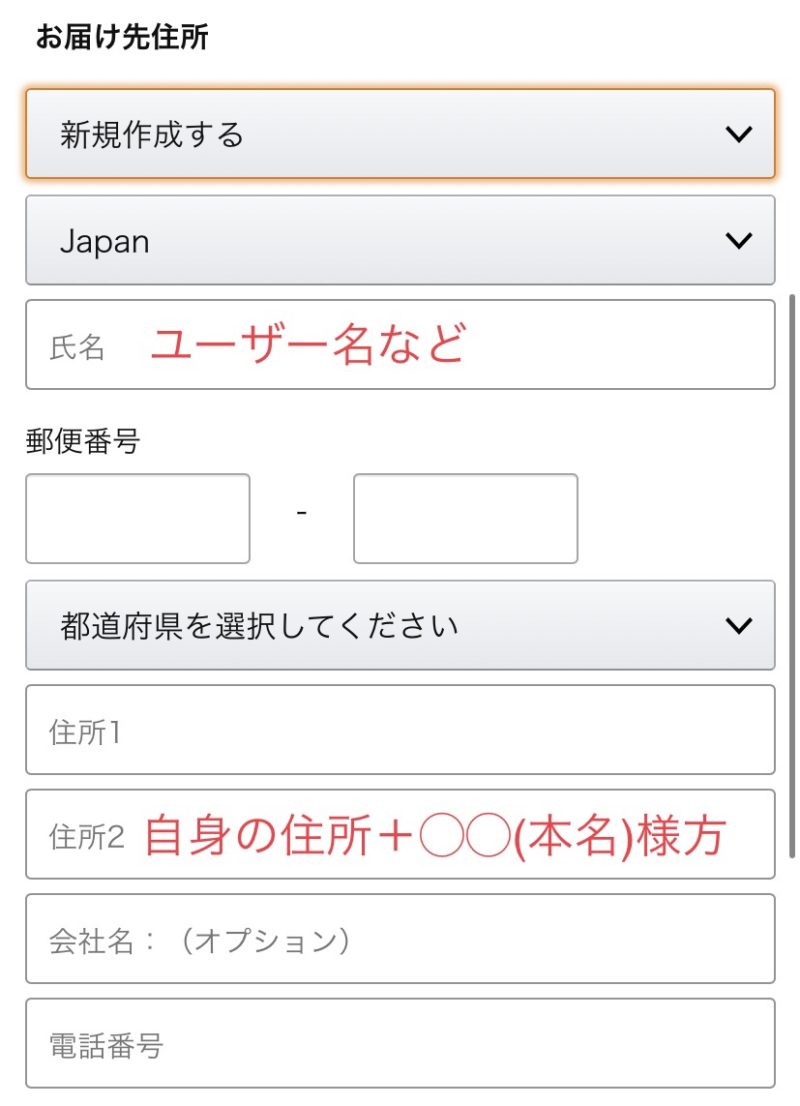
- 受取人氏名▶︎SNSなどのユーザー名でOK
- 受取人氏名:できるモン
- 住所:東京都足立区××町××ー×× ▲▲ △△(本名)様方
- 住所▶︎自身の住所のあとに、本名+様方を記入
名前の変更
Amazonの【ほしい物リスト】は友人や知人、はたまたSNSの見ず知らずの人に保存されると本名がバレる可能性がある事はご存知でしょうか?設定を匿名にするだけで終わってしまうと、知らない内に本名が赤の他人にバレるまたは既にバレている可能性があります。



現にTwitterに載っていた【ほしい物リスト】を見てみると本名が確認出来る人がちらほらと…
ネットはこわいからねぇ…気をつけて欲しいな
アカウントサービスの『ログインとセキュリティ』から変更可能です。
名前をデフォルトのままにしておくと本名が記載されてしまうので、こちらを本名以外に変更する必要があります。受取人氏名と同じでも良いと思いますが、常識の範囲内で変更するようにしましょう。
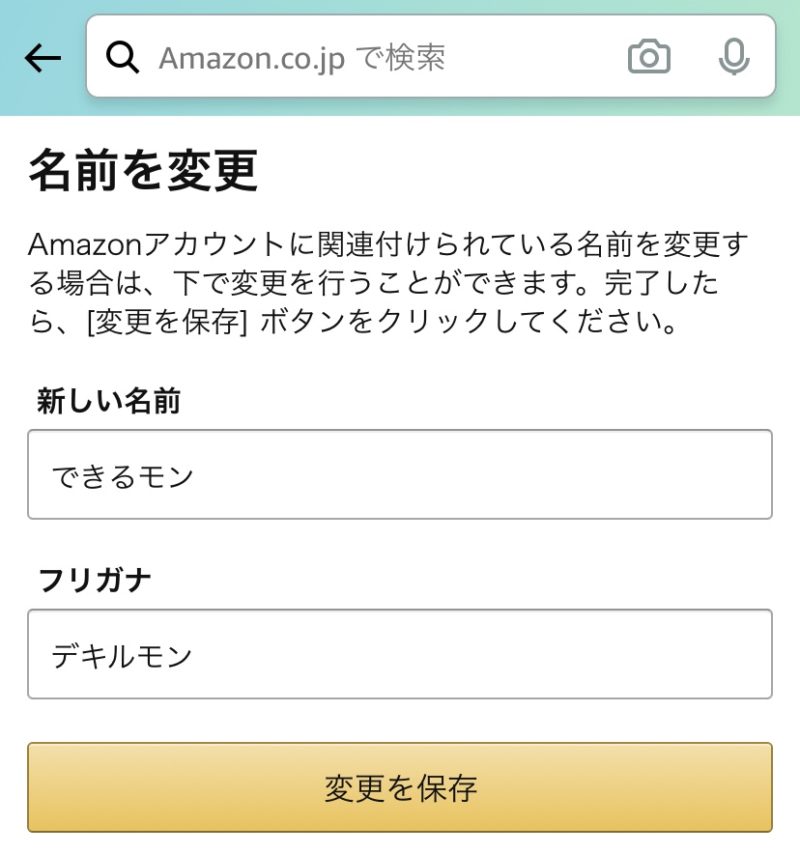
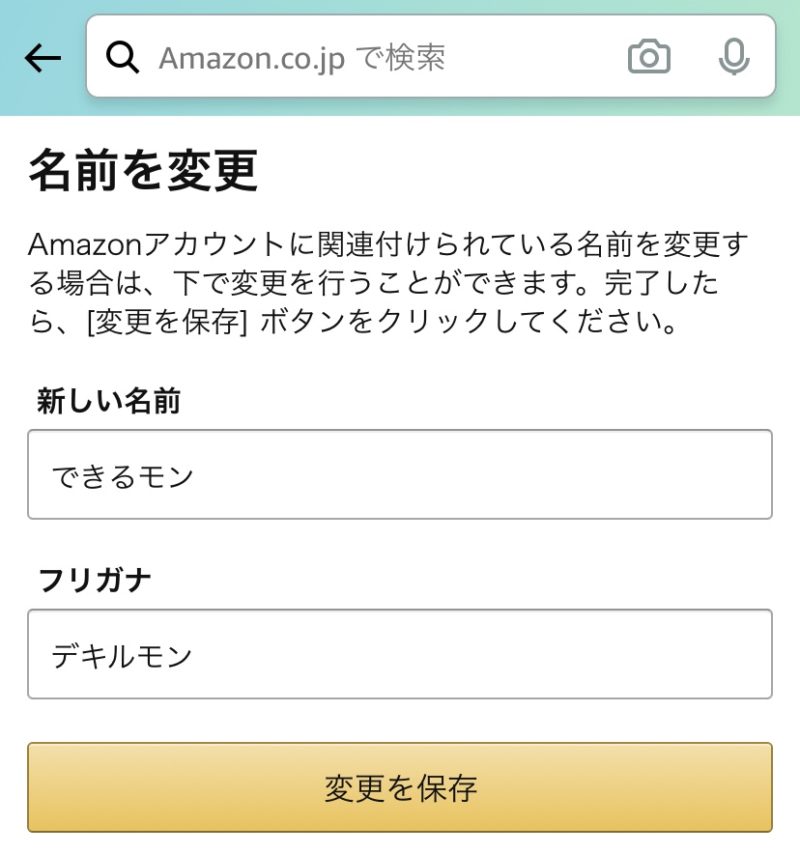
『変更を保存』を押すことをお忘れなく。変更保存を押すと、ログインとセキュリティの画面がデフォルトから新しく設定したものになっていますが、まだ完了した訳ではないのでアプリを閉じないで下さい。
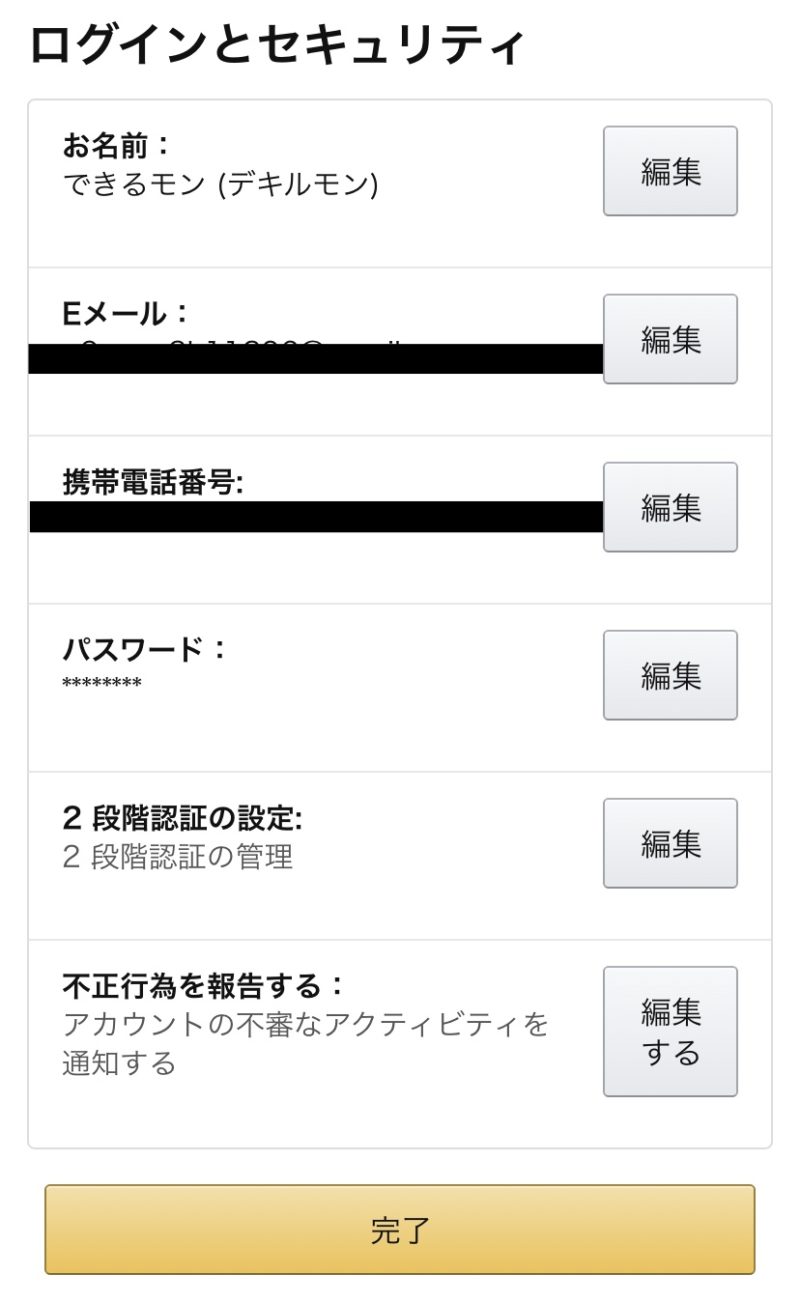
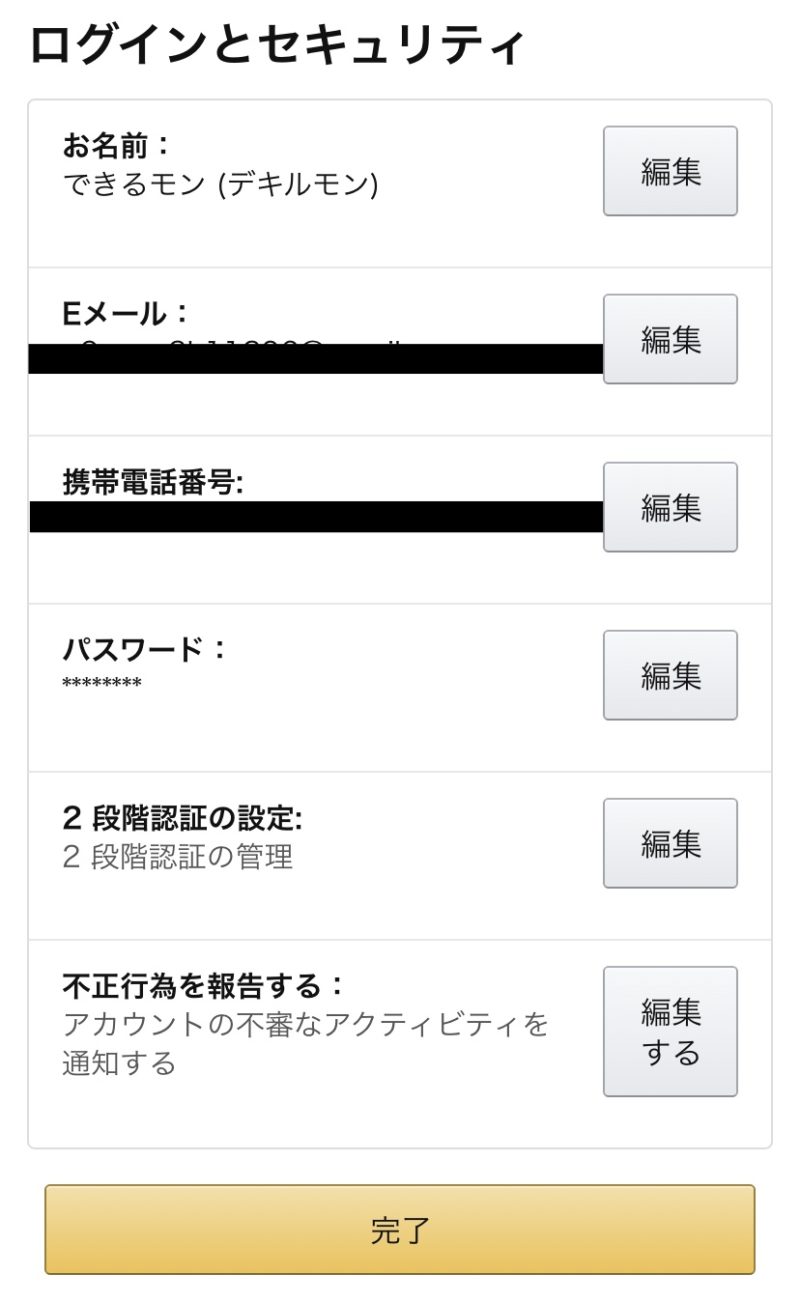
『完了』を押して設定の変更は終了です。友人などにリストを保存された場合に表示される名前の変更がデフォルトでは無くなりました。くれぐれも、【ほしい物リスト】の作成と設定完了だけで満足することの無いようにしましょう。
第三者の出品の商品の発送同意書
【第三者の出品の商品の発送同意書】のチェックを外しておきましょう。第三者の販売する商品(マーケットプレイス)を注文すると、出品者から注文者へのメールで発送先がバレる事があります。



マーケットプライスは、独立した販売者のことを指すよ
出荷・販売が『Amazon』以外になっているのがマーケットプライスだよ
チェックを外すとリストへの追加は可能ですが購入は不可になります。ですが、住所が知られたくないという方はチェックを外すことをオススメします。
ここまでが、本名・住所がバレない様にするための大事な3つの設定となっています。入力に時間はかかってしまうかもしれませんが、どれも簡単に設定出来るものとなっています。
大事なポイントは以下の3つです。
- 受取人氏名と住所+○○様方
- 名前の変更
- 第三者の出品の商品の配送同意書
身元がバレたくないという方は、ぜひとも設定を見直す・新しくほしい物リストを作成してみてはいかがでしょうか?ご自身の安全のためにも、トラブルが起きないようにするためにも…。
ほしい物リストの共有方法
【ほしい物リスト】を共有する方法も併せて紹介します。共有に関しては難しい操作方法や入力などはありません。リストを選択すると、『招待』と書かれたアイコンがあるのでそこをタップします。
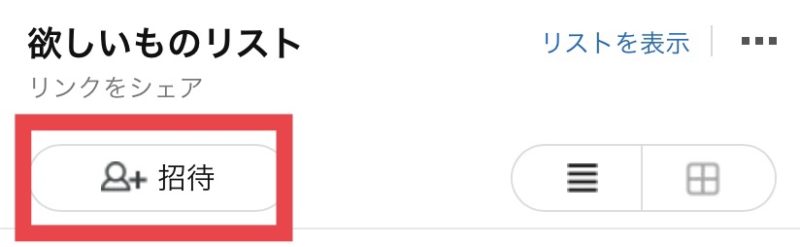
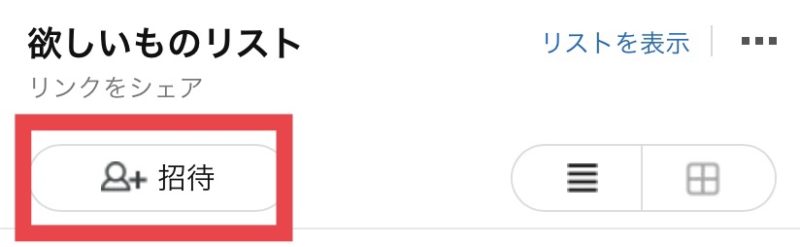
SNSなどで表示する際は、【表示のみ】を選択して下さい。家族で共有したりする際には、表示して編集でも良いかとなと思います。
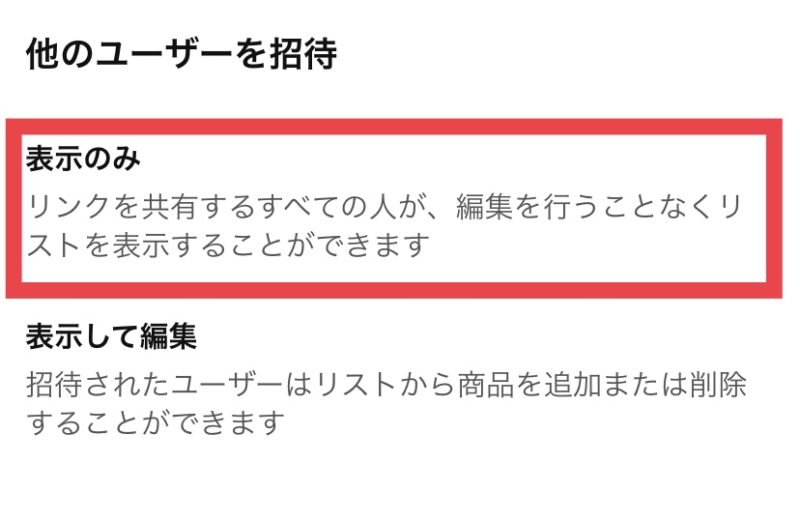
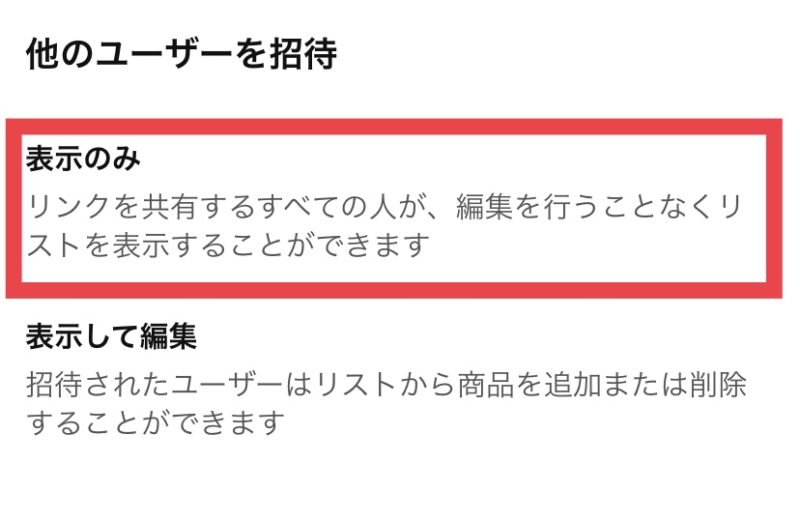
表示のみを選択すると、リンクのコピー・Eメール・テキストメッセージ・その他と4つの方法が表示されます。
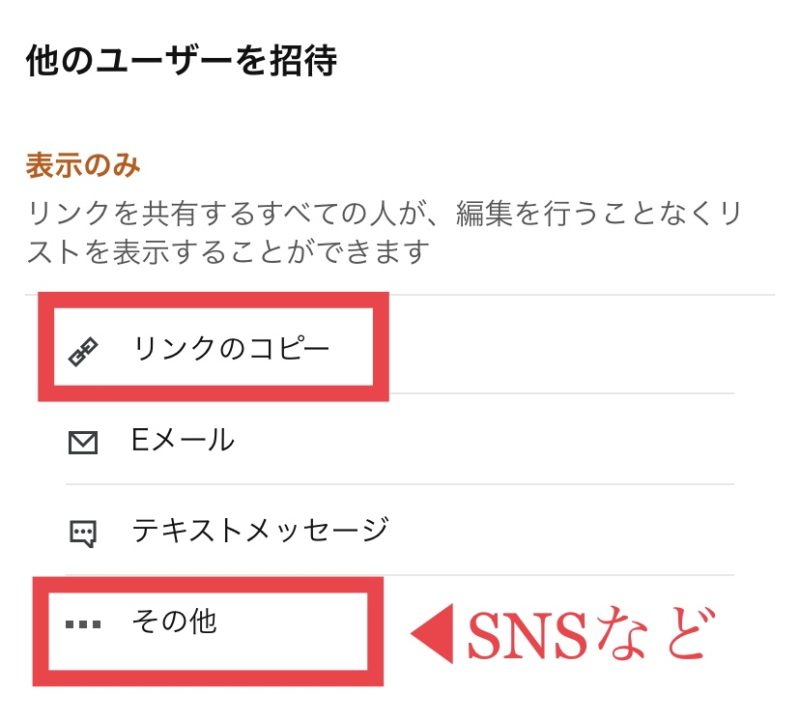
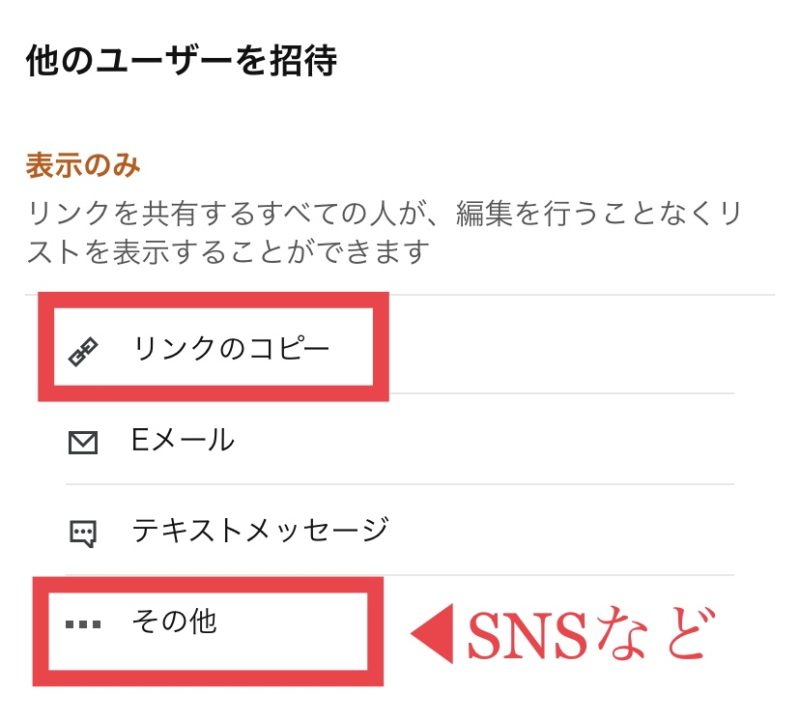
コピペで貼り付ける場合には、【リンクのコピー】を選択してください。その場ですぐにLINEや TwitterなどのSNSへ共有したい場合には【その他】を選択すればOKです。
以上が共有方法の紹介でした!
今回も最後までお付き合い頂きありがとうございました。
それではまた〜